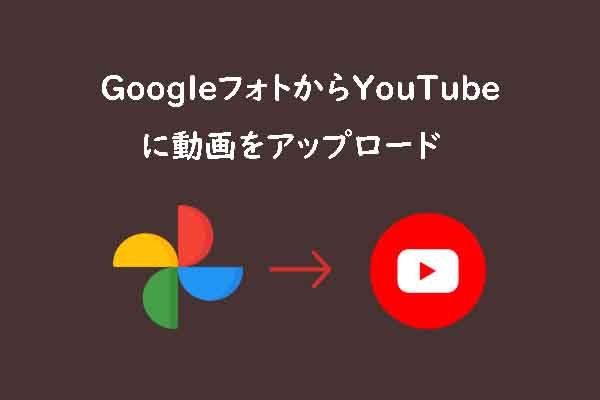YouTubeは360度動画をサポート?
世界的に有名な動画共有プラットフォームであるYouTubeは、豊富で多様な動画コンテンツで知られています。では、YouTubeは360度動画に対応しているのでしょうか?答えは「はい」です。実は、YouTubeは2015年からすでに360度全景動画のアップロードをサポートしており、現在ではChrome、Firefox、Operaなどの主要ブラウザで180度や360度の没入型動画をアップロード・再生できるようになっています。
YouTubeの360度動画をオフラインで楽しむために、MiniTool Video Converterを使用してPCにダウンロードしてください。
MiniTool Video Converterクリックしてダウンロード100%クリーン&セーフ
YouTubeに360度動画をアップロードする際に知っておくべきこと
自分で作った360度動画をYouTubeにアップロードする前に、動画の形式、解像度、フレーム レート、アスペクト比など、360度動画に関するプラットフォームの制限と要件を知っておく必要があります。
- 動画形式:YouTubeは、MP4やMOVなどの一般形式の360度動画をサポートしています。
- 解像度:YouTubeでは、カメラの解像度を最大限に高めて撮影することを推奨しています。360度YouTube動画の場合、最適な解像度は7168×3584または8192×4096です。解像度が高いほど、視聴者はより精細で臨場感あふれる体験を楽しめます。
- フレームレート:推奨フレームレートは1秒あたり24、25、30、48、50、または60です。これらのフレームレートを使用することで、360度動画をスムーズに再生できます。
- アスペクト比:アスペクト比2:1の正距円筒図法形式を使用してください。これは360度動画の標準形式であり、YouTubeでも広くサポートされています。
YouTubeに360度動画をアップロードする方法
YouTubeのアップロード基準を知った上で、以下の手順で360度動画を準備してアップロードを始めましょう。
ステップ1:360度動画を録画して編集する
魅力的な360度動画を作成するには、まず高品質なオリジナル映像を撮影する必要があります。市販されているおすすめの360度カメラには、Insta360 X3、Insta360 X4、GoPro Max、Insta360 ONE RS、Ricoh Theta Z1、QooCam 8K、Samsung Gear 360などがあります。ニーズに最適なカメラをお選びください。
撮影後は、編集ソフト撮影後は、編集ソフトを使って動画を最適化する必要があります。シーケンス設定で360度モードを選択し、設定が元の映像と一致していることを確認してください。プロレベルのポストプロダクションエフェクトが必要な場合は、Adobe Premiere Pro CCとDaVinci Resolveがおすすめです。初心者の方は、MiniTool MovieMaker、Final Cut Pro X、iMovieなどの使いやすい編集ツールをご検討ください。
ステップ2:360度動画にメタデータを追加する
YouTubeが動画を360度動画として正しく認識するには、アップロード前に動画ファイルにメタデータを追加する必要があります。このメタデータは、動画が球面であることを示し、視聴者がスマートに視野角を調整して没入感あふれる視聴体験を実現します。適切なメタデータがない場合、YouTubeはそれを通常の平面動画として扱い、視野角を調整できず、視聴体験に重大な影響を与えます。そのため、アップロード前に専用の360度動画メタデータツールを使用して、動画ファイルに必要な情報を追加することをお勧めします。
ステップ3:360度動画をアップロードする
YouTubeのアップロード基準を満たした360度動画の準備ができたら、以下の手順でアップロードを始めましょう。
1. アカウントにログインしてアップロードツールを起動する
- お使いのアカウントでYouTubeにログインします。
- YouTubeホームページの右上にある「+作成」アイコンをクリックします。
- 「動画をアップロード」を選択します。
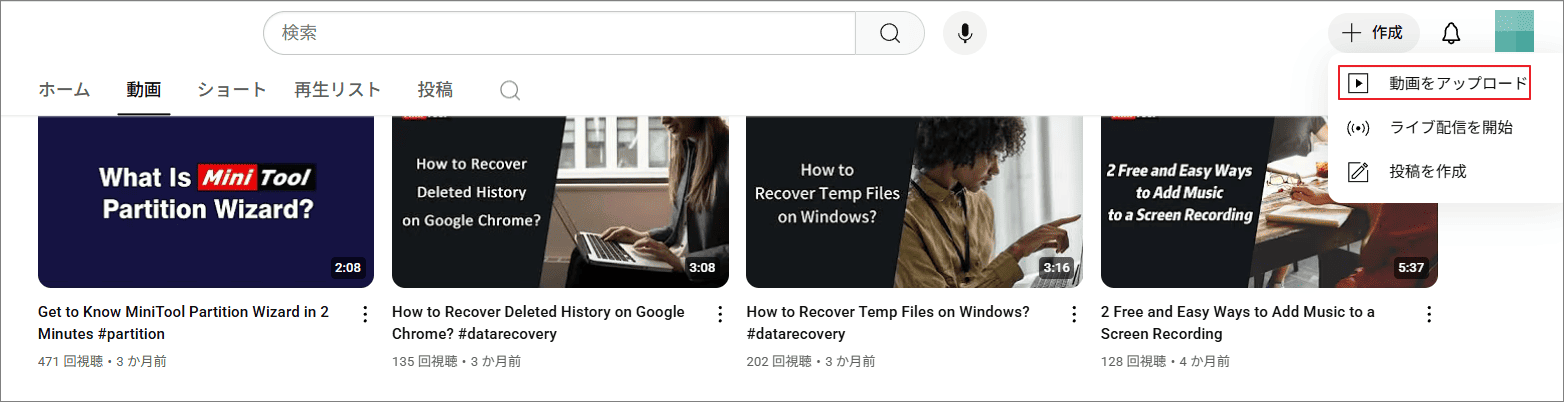
2. 360度動画ファイルを選択し、動画情報を入力します。
- 360度動画ファイルをアップロードウィンドウにドラッグ&ドロップします。
- タイトル、説明、サムネイル、タグなど、動画の詳細を入力して、動画の公開設定(公開、非公開、限定公開)を選択します。
3. 360度動画を公開する
最後に、「公開」をクリックして360度動画をYouTubeにアップロードします。
結論
360度動画は、その独特な没入型のインタラクティブ体験によって、視聴者があらゆる角度からシーンを自由に楽しめるのが魅力です。この記事では、YouTubeに360度動画をアップロードするための具体的な方法と重要な考慮事項を詳しく説明し、動画の作成と共有を成功させるための実用的なヒントを提供します。